Hướng dẫn cài đặt Windows 10 trên Mac bằng Boot Camp
Mới đây Microsoft đã chính thức giới thiệu hệ điều hành Windows 10, nếu như bạn đang sử dụng MacBook thì cũng có thể cài đặt Windows 10 thông qua phần mềm Boot Camp Assistant của Apple
15.6121
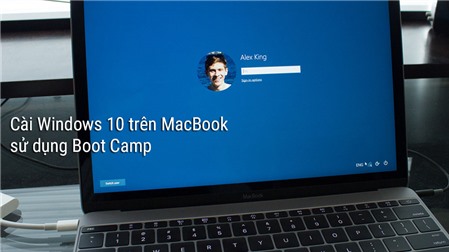
Dưới đây là hướng dẫn các bước chi tiết.
Lưu ý : Trước khi tiến hành bạn hay sử dụng Time Machine để tạo lại bản sao lưu đề phòng xảy ra sự cố ngoài ý muốn trong quá trình cài đặt.
Yêu cầu:
- Cập nhật phiên bản của OS X chạy trên máy Mac với ít nhất 2GB RAM.
- Ổ cứng trên Mac trống tối thiểu 30GB
- Key Genuine Windows 10.
- USB flash dung lượng tối thiểu 16GB để cài đặt Windows 10 với tất cả drivers Boot Camp yêu cầu.
- Tập tin ISO Windows 10. Tải về tập tin ISO Windows 10 Pro * Nếu không có Product Key từ Microsoft .
Bước 1: Khởi động phần mềm Boot Camp Assistant, bạn có thể tìm tại Launchpad hoặc tìm kiếm bằng Spotlight Search.
Bước 2: Đánh dấu vào cả hai mục yêu cầu như hình bên dưới.
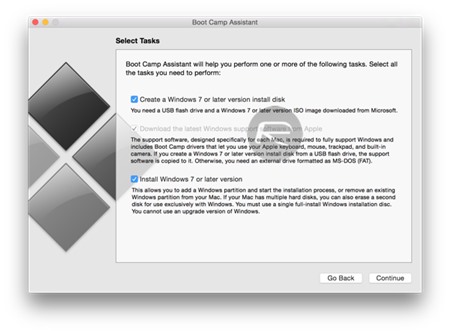
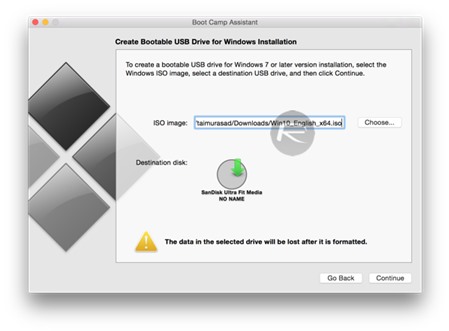
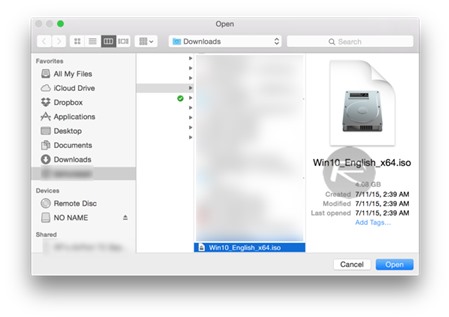
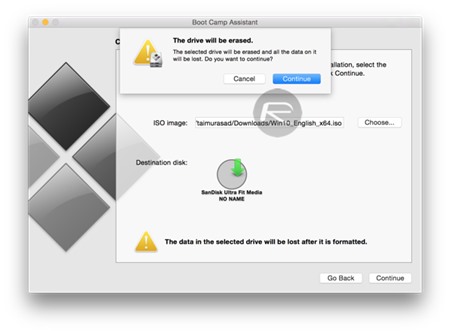
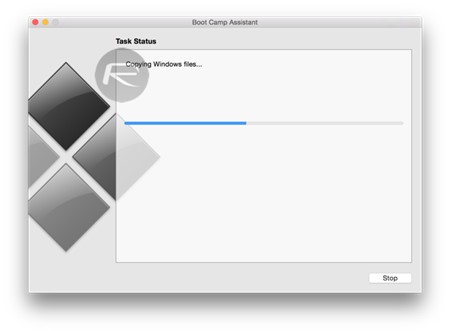
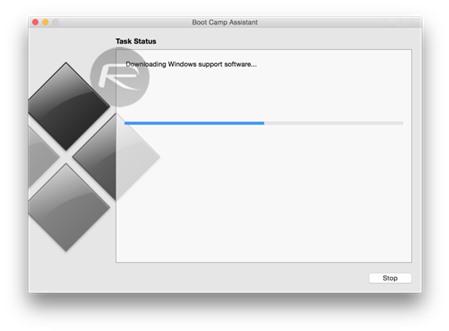
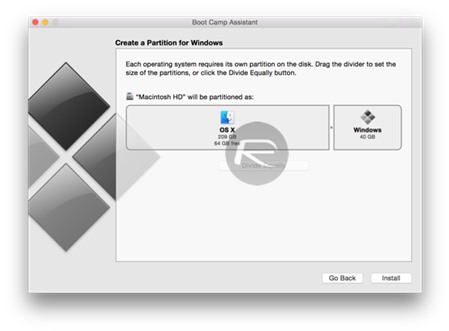
Bước 7: Boot Camp sẽ tạo ra phân vùng cần thiết cho Windows và sau đó nó sẽ khởi động lại máy Mac của bạn.
Bước 8: Khi khởi động lại, bạn sẽ vào màn hình Windows Setup.
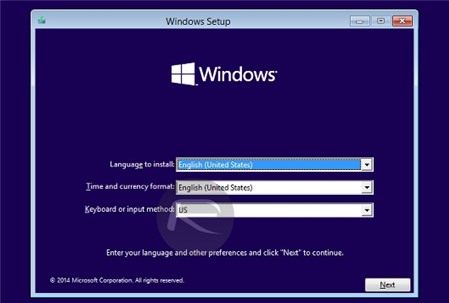
Bước 9: Tại đây bạn nhập key khi được hỏi và lựa chọn phần vùng đã dùng Boot Camp tách ra lúc trước. Và làm theo các bước cơ bản để hoàn tất việc cài đặt Windows.
Bước 10: Sau khi Windows được cài đặt, máy Mac của bạn sẽ tự động khởi động lại vào ngay Windows 10.
Bước 11: Sau khi login tài khoản, bạn cần cài đặt Driver cho máy bằng cách vào File Explorer tìm đến ổ USB và click vào flie setup.exe để cài đặt. Sau đó khởi động lại máy và bạn hoàn tất việc cài đặt Windows 10 trên máy Mac.
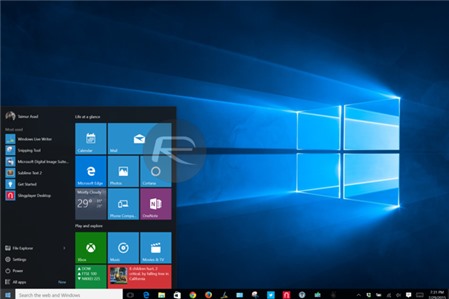
Khởi động vào 1 trong 2 hệ điều hành (Dual-boot Windows 10 with OS X)
Để lựa chon giữa hai hệ điều hành, khi bạn bật máy Mac sẽ có tiếng chuông khởi động, lúc đó bạn nhấn giữ phím Option/Alt đến khi màn hình xuất hiện menu lựa chọn và bạn chỉ cần chọn vào hệ điều hành muốn sử dụng.
Nguồn : Redmondpie
0--1
